win10安全删除硬件选项如何恢复 win10安全删除硬件选项的恢复方法
发布时间:2017-07-04 13:30:14 浏览数:
今天给大家带来win10安全删除硬件选项如何恢复,win10安全删除硬件选项的恢复方法,让您轻松解决问题。
电脑拔出硬件遭到损害的时候,是因为我们没在拔出之前给设备停电,有用户说,自己没看到安全删除硬件选项,怎么给它停电啊?下面是学习啦小编为大家介绍win10安全删除硬件选项的恢复方法,欢迎大家阅读。
win10安全删除硬件选项的恢复方法点击开始菜单,然后点击【设置】;
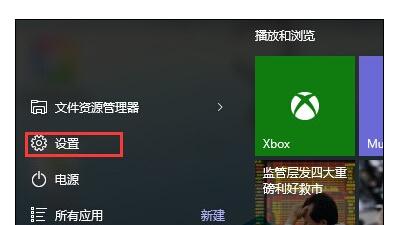
打开系统设置后,点击【系统】选项进入;

选择【通知和操作】,然后在右侧选择“选择在任务栏上显示哪些图标”;
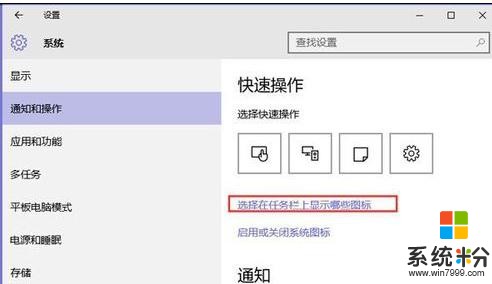
然后将windows资源管理器(安全删除硬件并删除媒体)设置为开。
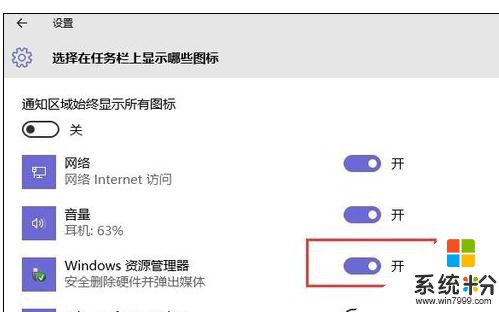
5 以上就是Win10没有安全删除硬件选项怎么恢复的介绍了,其实还有不少人会选择去掉安全删除图标,操作的路径和方法是一样的。
win10安全删除硬件选项怎么恢复相关文章:
1.Win10怎么恢复安全删除硬件选项
2.Win10没有安全删除硬件选项怎么恢复
3.Win10没有安全删除硬件选项怎么办
4.Win10没有安全删除硬件选项怎么回事
5.win10系统电脑安全删除硬件图标不见了怎么解决
6.Win10没插U盘却显示安全删除硬件图标怎么办
7.win10经常弹出安全删除硬件并弹出媒体怎么办
以上就是win10安全删除硬件选项如何恢复,win10安全删除硬件选项的恢复方法教程,希望本文中能帮您解决问题。